На страницах недавно добавлена возможность устанавливать фон страницы, поэтому вы можете придать своему документу синий или розовый базовый цвет, не возиться с полностраничными объектами, которые только мешают.
Чтобы использовать эту функцию, вам необходимо убедиться, что обновлены до последних версий приложения Pages для Mac и Pages для iOS, выпущенного ранее в июне. После установки обновления пришло время найти настройки макета страницы, чтобы изменить фон. К сожалению, эта функция немного утоплена — и есть важный недостаток, на который стоит обратить внимание …
Теперь короткое объяснение состоит в том, что вам необходимо отменить выбор любых объектов, открыть панель «Формат» и выбрать параметр в меню «Фон». Однако есть вероятность, что вы не сможете найти эти настройки.
И вот почему: главное в настройке пользовательских фонов в Pages — то, что они доступны только для документов макета страницы. Это требует некоторого объяснения.
Страницы документов могут быть настроены в режиме «обработка текста» или «макет страницы». Документ для обработки текстов позволяет немедленно набирать текст, и текст автоматически попадает на последующие страницы по мере того, как вы переходите в конец предыдущей страницы. Документ макета страницы не имеет этой базовой области ввода текста. Вместо этого его можно рассматривать как холст, на котором необходимо вручную добавлять текстовые поля для ввода и явно создавать новые страницы, на которых можно создавать связанные текстовые поля, если вы хотите продолжить переход с предыдущей страницы.
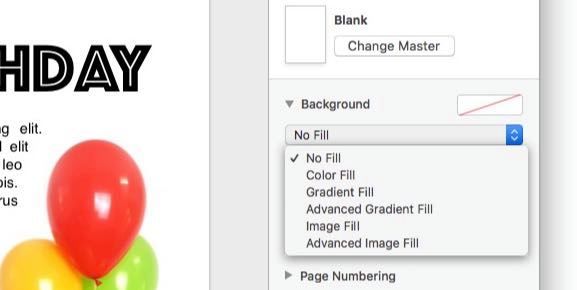
Параметр «Обработка текста» используется по умолчанию. Вариант макета страницы лучше всего подходит для определенных типов проектов — постеров, информационных бюллетеней — для целей, которые требуют более детального контроля над дизайном. Элементы управления фоном страницы доступны только в документах макета страницы, так как вы можете установить фон страницы для каждой отдельной страницы, которую вы добавляете.
Теперь на Mac можно перевести любой документ в режим макета страницы. iOS в настоящее время не имеет этой возможности.
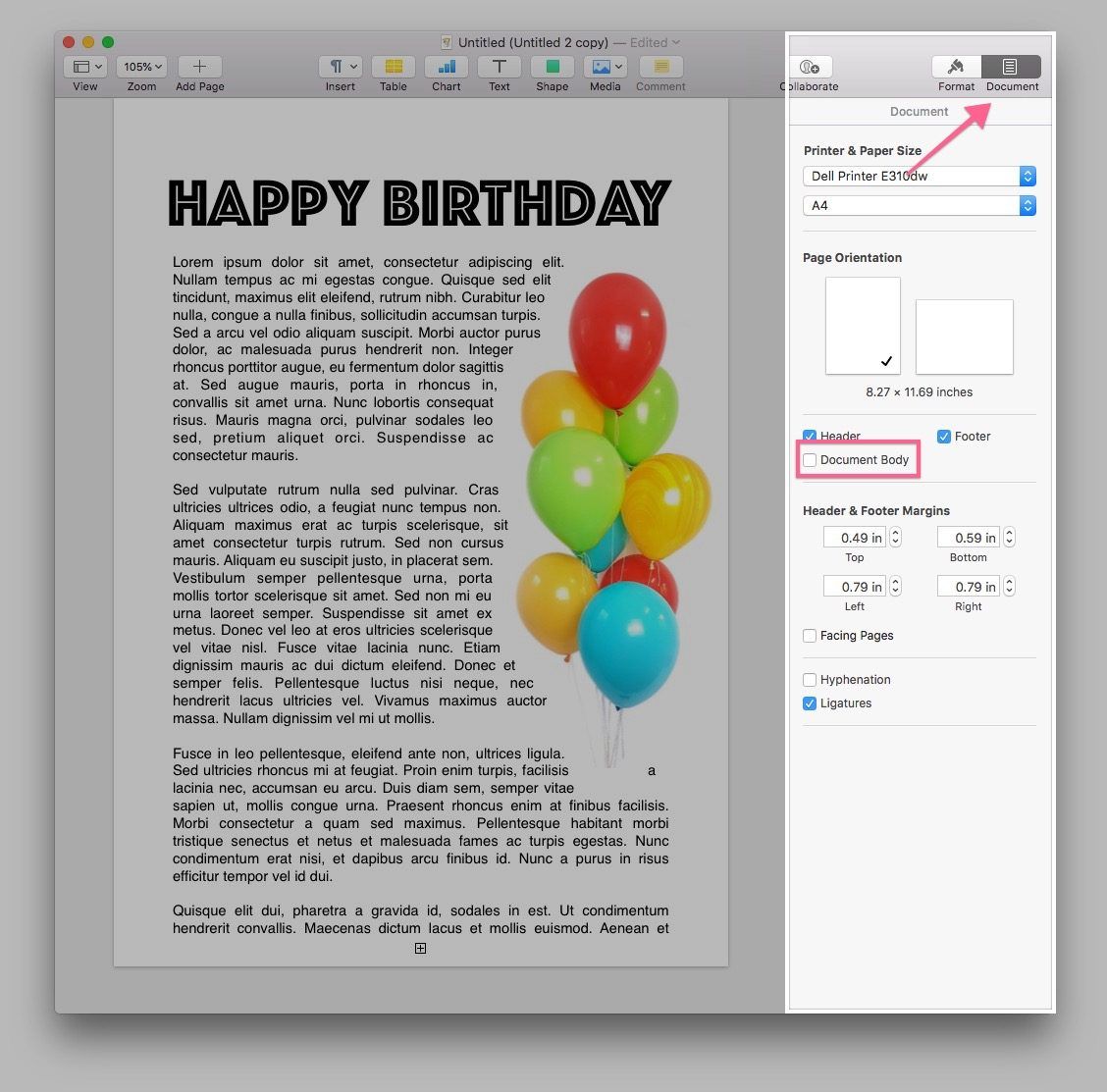
На Mac, чтобы преобразовать любой открытый документ в режим макета страницы, откройте боковую панель «Документ», нажав значок в правом верхнем углу панели инструментов. Затем отмените выбор «Тело документа».
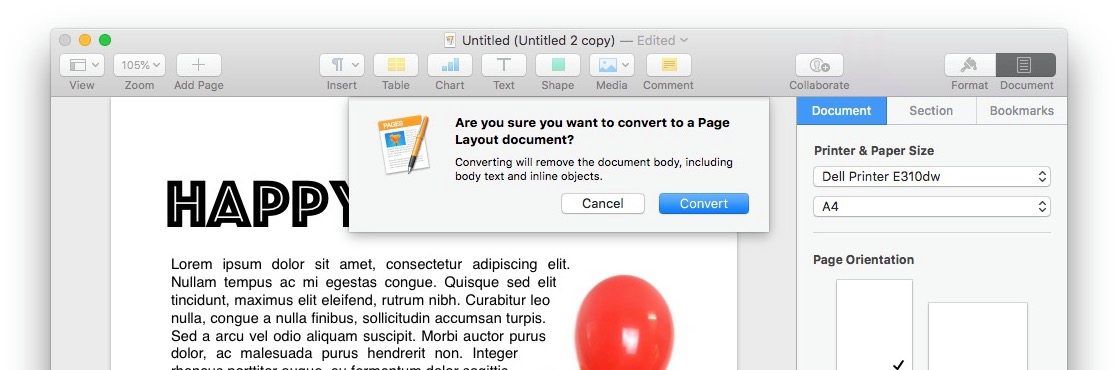
Нажатие на это покажет страшное предупреждение о том, что преобразование требует удаления любого основного текста или встроенных элементов; это означает, что любой текст не в текстовом поле будет удален. Вы можете отменить, нет хорошего способа перенести. В идеале, вы должны помнить, чтобы снять этот флажок, когда вы впервые делаете свой документ, и вы смотрите на пустую страницу.
Теперь, когда тело документа отключено, вы можете вернуться в меню «Формат» — убедитесь, что ни один объект не выбран. Теперь вы увидите заголовок макета страницы на боковой панели с опциями для установки фона чуть ниже него. Вы получаете те же опции, что и с фоном любого объекта; цветная заливка, заливка изображения или градиентная заливка.

Цвет заливки фона

Градиентная заливка фона

Плиточный фон изображения
Просто выберите, какой тип заливки вы хотите изменить фон страницы. Если вы используете изображение, вы можете выбрать заливку, масштабирование или мозаику, если у вас есть повторяющийся узор, как в этом примере.
Конечно, применяются общие правила эстетики — обратите внимание на контрастные цвета, чтобы текст оставался читаемым. Если вам нужно использовать фон с занятым изображением, советую добавить тень к тексту, чтобы выделить его. (Вы можете добавить тени к тексту в меню расширенных параметров, скрытом за значком шестерни на панели «Формат» при редактировании текста.)
Теперь это для Mac … не забудьте отключить тело документа, в идеале, прежде чем вы начнете что-то печатать, потому что весь текст текста удаляется при конвертации.
iOS более нюансирована. Если у вас есть документ макета страницы в iCloud Drive, Pages для iPhone и iPad с радостью откроют и отредактируют их. Вы даже можете редактировать параметры фона; не выбирайте никакие объекты на холсте и нажмите значок «Формат», чтобы отобразить элементы управления редактированием страницы.



Проблема в том, что в текущей версии iOS-страниц нет способа конвертировать документ — флажок для отключения тела документа недоступен. Если вы создаете новый документ и хотите использовать фоновые функции страницы на мобильных платформах Apple, вам нужно использовать обходной путь: вам нужно открыть шаблон, который использует режим макета страницы, а затем удалить весь контент внутри него.
Это означает, что вы можете выбрать любой шаблон флаера, плаката или карточки в качестве отправной точки. Затем вам нужно удалить все в шаблоне, чтобы перейти к пустому документу — особенно с включенным макетом страницы. Я бы порекомендовал шаблон «Тип плаката», так как в нем не так много элементов для начала.
Это раздражающая болевая точка всего процесса и пример одной из немногих областей, где наборы Mac и iOS iWork все еще не полностью синхронизированы друг с другом. Надеемся, что в будущем Apple добавит прямую настройку макета страницы в приложения для iPad и iPhone — или, по крайней мере, предложит пустой шаблон макета страницы, чтобы начать работу.
iWork бесплатен для всех клиентов Apple. Вы можете скачать страницы из App Store (Mac, iOS).







